今天是 2021 年 1 月 12 日也就是 Flash 停止支援的日子,時間一到就看到 Flash 的服務開始無法執行會出現失敗頁面,以我開啟 Open Unlight 遊戲網頁來說會出現以下頁面
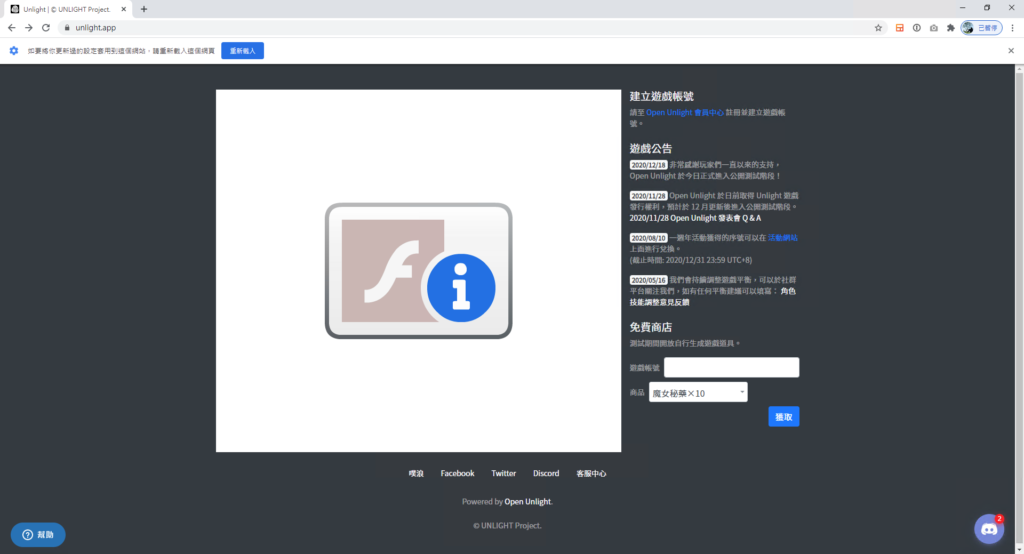
點選中間的圖示會把我帶到 Adobe Flash Player EOL General Information Page
暫時可以正常執行 Flash 的方法
目前有找到兩個方法可以正常執行 Flash 遊戲,分別為
- [方法一] 新增 mms.cfg
- [方法二] 使用 Flash Player projector 開啟 swf
[方法一] Chrome 版本 Flash 新增 mms.cfg 即可正常執行
暫時有找到一個可以在 Chrome 開啟 Flash 的方法,這邊以 Windows 10 版本的 Chrome 為例子說明
假設目前想要開啟的 Flash 是 Open Unlight 的 Flash 遊戲,那我們可以到 “C:\Users\{username}\AppData\Local\Google\Chrome\User Data\Default\Pepper Data\Shockwave Flash\System\mms.cfg” 新增一個設定檔
新增設定檔
Windows 鍵+E:開啟檔案總管
開啟路徑 “%LOCALAPPDATA%\Google\Chrome\User Data\Default\Pepper Data\Shockwave Flash”
說明一下如果使用 %LOCALAPPDATA% 變數開啟路徑會到目前使用者下面的 “C:\Users\{username}\AppData\Local”
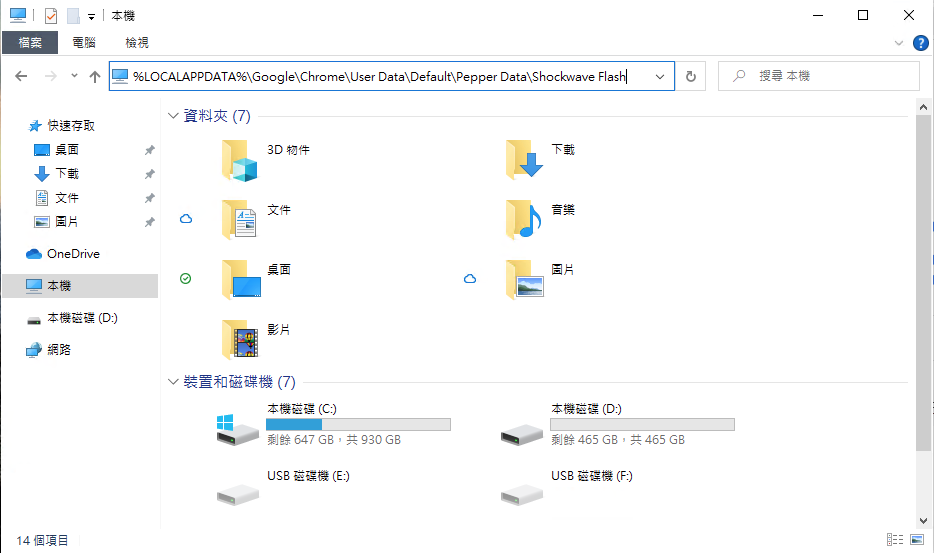
此目錄是 Flash 設定檔案的位置
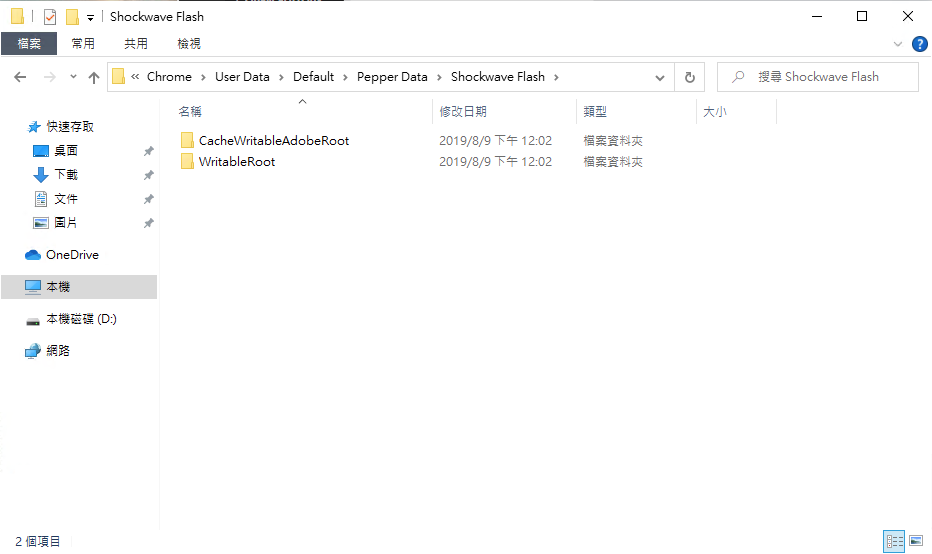
建立 System 資料夾
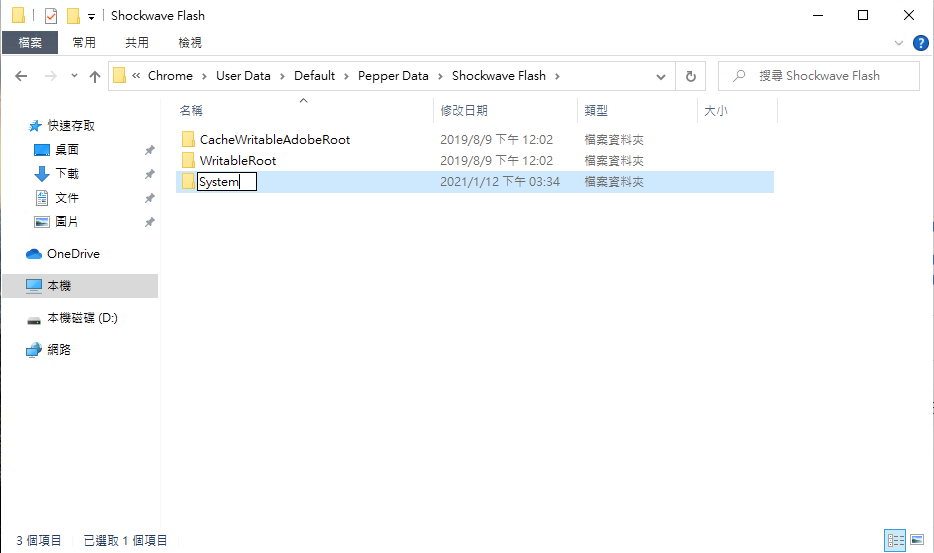
建立 mms.cfg 設定檔
mms.cfg 內容如下
AutoUpdateDisable=1 EOLUninstallDisable=1 EnableAllowList=1 AllowListPreview=1 AllowListRootMovieOnly=1 AllowListUrlPattern=*://unlight.app/ AllowListUrlPattern=*://*.unlight.app/ EnableWhitelist=1 WhitelistPreview=1 WhitelistUrlPattern=*://unlight.app/ WhitelistUrlPattern=*://*.unlight.app/
檔案位置 “C:\Users\{username}\AppData\Local\Google\Chrome\User Data\Default\Pepper Data\Shockwave Flash\System\mms.cfg”
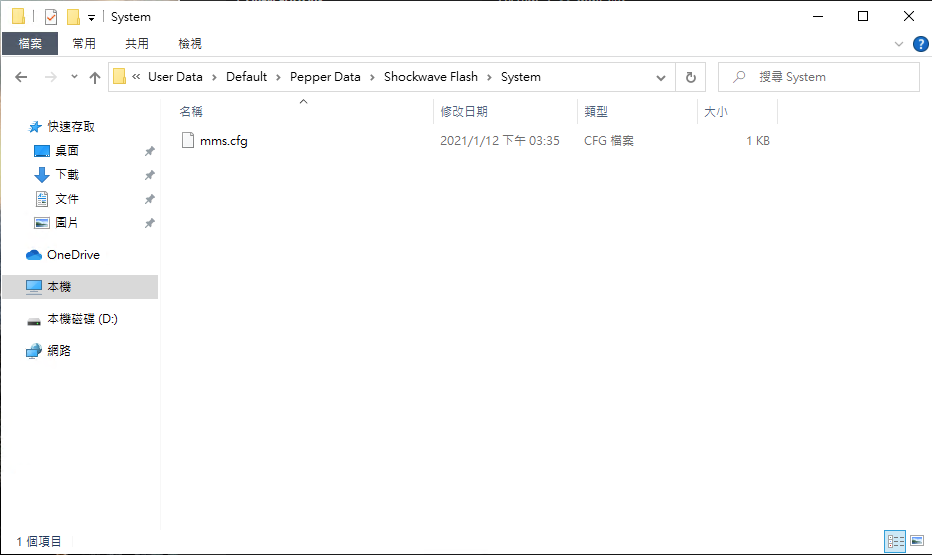
測試是否正常
放入設定檔案後再次開啟 Open Unlight 網頁,首先先允許網頁可以執行 Flash
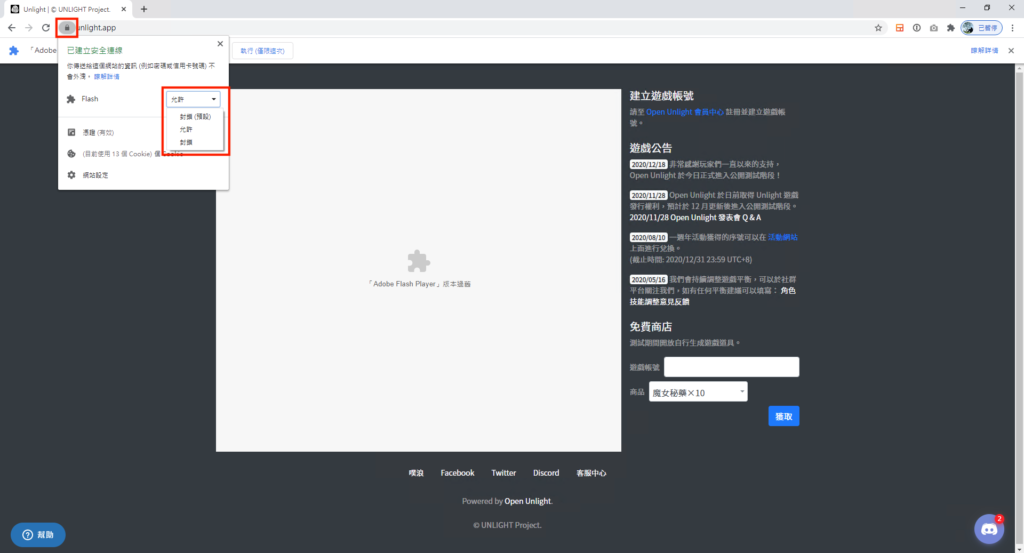
之後點選 “執行(僅限這次)”
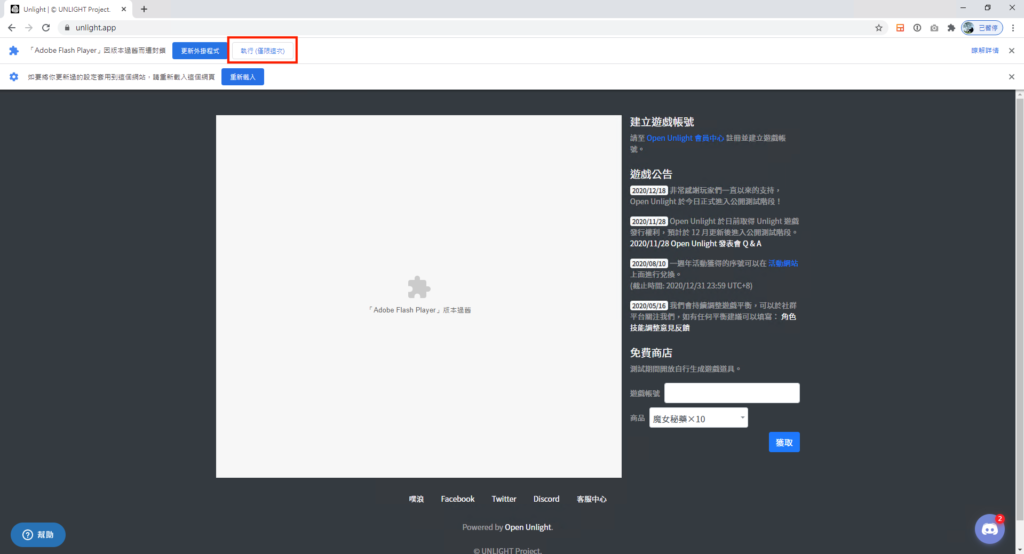
就可以暫時順利開啟 Flash 遊戲了

[方法二] 使用 Flash Player projector 開啟遊戲
目前找到還有一個方法可以使用 Flash Player projector 來開啟遊戲
下載 Flash Player projector
開啟 https://www.adobe.com/support/flashplayer/debug_downloads.html 下載檔案,在這邊我們需要下載的是 Macintosh 的 Download the Flash Player projector
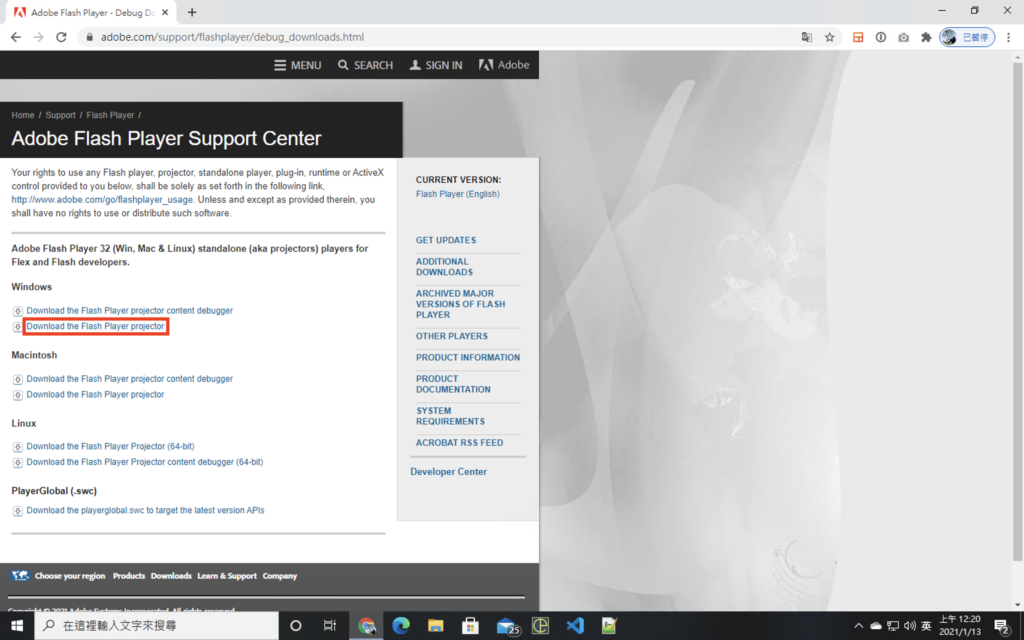
下載完後開啟 flashplayer_32_sa.exe
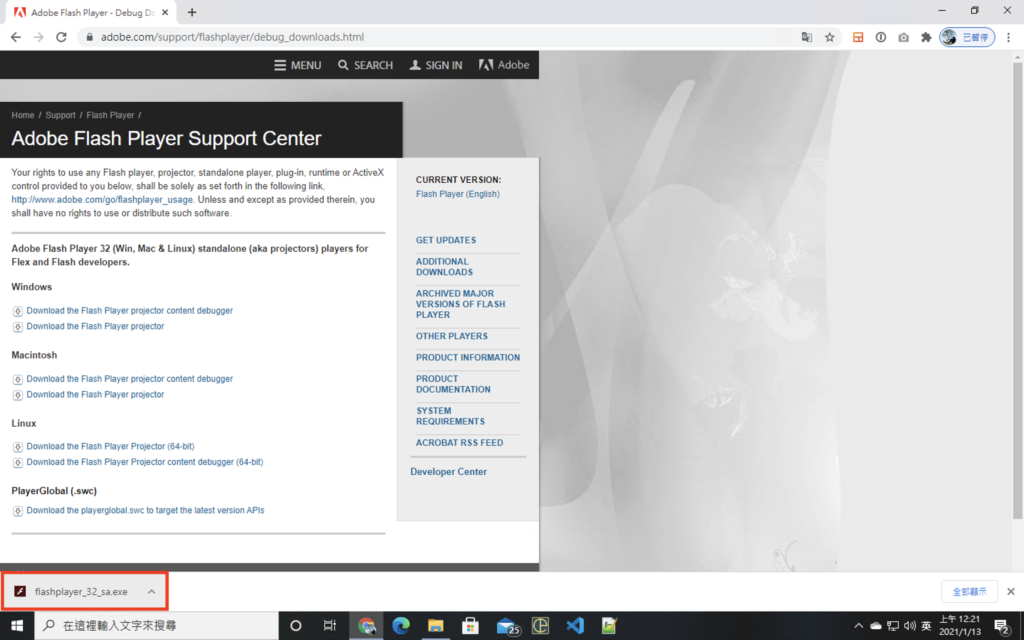
開啟 Flash Player 使用網路位置
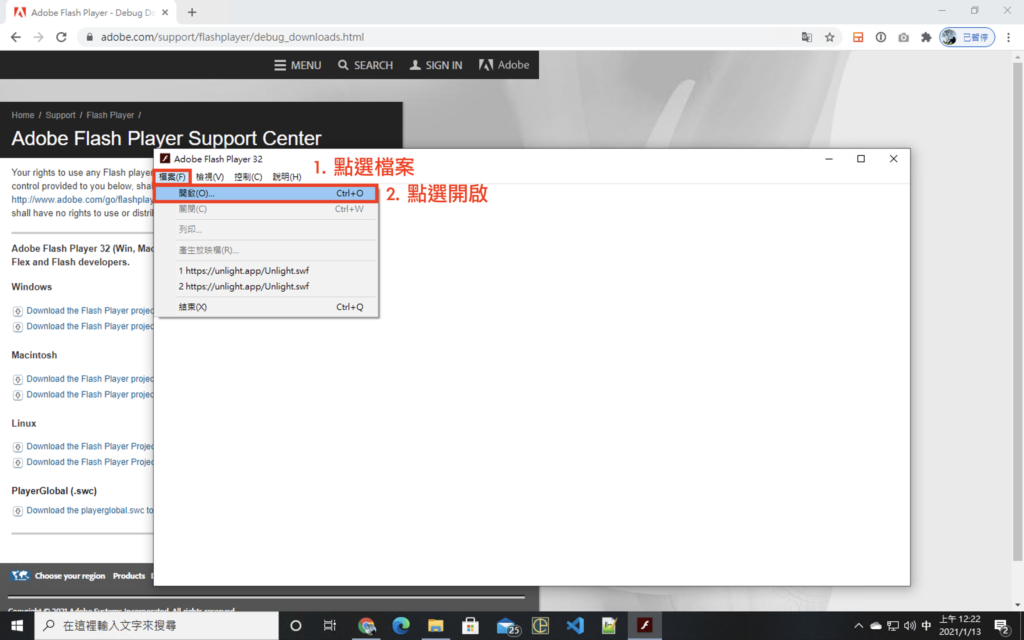
開啟位置
這邊如果有需要可能需要自己去尋找 swf 的檔案位置,這邊以 Open Unlight 為範例它是在 https://unlight.app/Unlight.swf
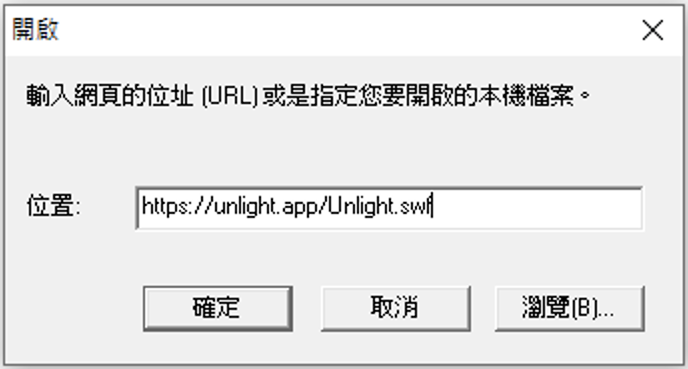
正常開啟遊戲
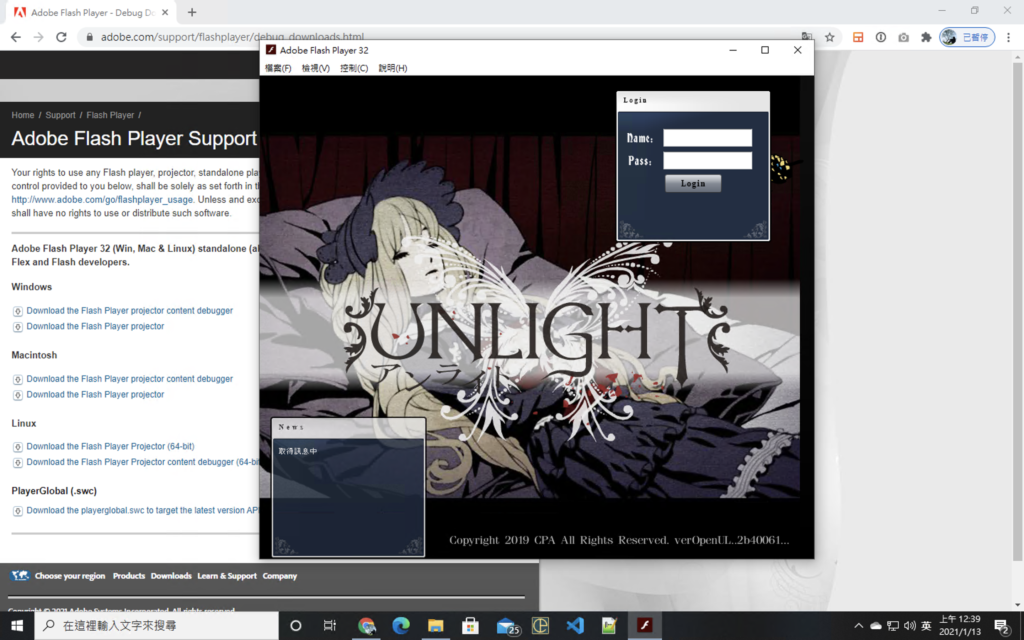
總結
這個方法應該只能暫時止血,之後可能連這個方法也會被封殺不過大家就先暫時服用吧!
參考資料
- https://helpx.adobe.com/flash-player/release-note/fp_32_air_32_release_notes.html
- https://www.chromium.org/flash-roadmap#TOC-Flash-Support-Removed-from-Chromium-Target:-Chrome-88—Jan-2021-
《AWS CDK 完全學習手冊:打造雲端基礎架構程式碼 IaC》
第 12 屆 iT 邦幫忙鐵人賽 DevOps 組冠的《用 CDK 定 義 AWS 架構》
第 11 屆 iT 邦幫忙鐵人賽《LINE bot 好好玩 30 天玩轉 LINE API》
一個熱愛分享的雲端工程師!